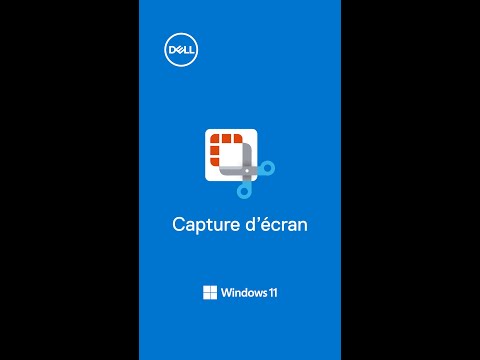PDF signifie Portable Document Format, qui est sécurisé - mais un peu délicat pour éditer le format de fichier disponible sur Internet. Vous pouvez utiliser PDF pour envoyer un CV afin de créer un livre numérique - tout peut être converti en PDF. Si vous travaillez souvent avec des PDF, vous devez être initié à PDF Candy. PDF Candy est un site Web comprenant vingt-quatre applications Web différentes permettant de travailler avec des fichiers PDF. En d'autres termes, vous ne devez rechercher aucun autre site pour une tâche alternative. Jetons un coup d’œil à certains des outils les plus utiles de ce site Web.
PDF Candy - Gérer les fichiers PDF

Le site PDF Candy propose plus de 24 outils gratuits pour vous aider à traiter les fichiers PDF. Convertir vers ou à partir de PDF. Fractionner, fusionner, faire pivoter, compresser, PDF en filigrane et plus encore! Laissez-nous les regarder.
- PDF à Word: Parfois, nous voulons éditer le fichier PDF. Bien que certains outils permettent aux utilisateurs de modifier n’importe quel fichier PDF, il est pratique de modifier un fichier.docx. Vous pouvez convertir un fichier PDF en document Word et commencer à le modifier.
- Word en PDF: Avec cette application, vous pouvez convertir votre document Microsoft Word en PDF et l'envoyer à tout le monde.
- PDF en JPG: Si vous avez besoin de convertir toutes les pages d’un fichier PDF au format JPG, vous pouvez le faire avec cet outil. Vous devez utiliser le convertisseur PDF en PNG si votre fichier PDF contient beaucoup de texte. Vous pouvez même sélectionner la qualité de l'image.
- PDF en PNG: Vous pouvez également convertir un fichier PDF au format PNG et sélectionner également la qualité de l'image.
- JPG en PDF: Si vous avez une image et que vous souhaitez la convertir en fichier PDF, vous pouvez utiliser cet outil. Le problème est que vous ne pouvez pas créer un fichier PDF de plusieurs pages.
- Fusionner PDF: Si vous avez deux fichiers PDF ou plus et que vous souhaitez fusionner des PDF, utilisez leur outil de fusion de PDF.
- PDF divisé: C'est l'exact opposé de la fusion de PDF. Supposons que vous disposiez d’un fichier PDF contenant dix pages et que vous souhaitiez le scinder en deux parties. Vous pouvez utiliser cet outil et diviser le grand fichier PDF unique en plusieurs petits fichiers PDF.
- Compresser le PDF: PDF consomme plus d'espace qu'un document Word. Par conséquent, si vous souhaitez compresser un fichier PDF afin de réduire la taille du fichier, vous pouvez utiliser cet outil.
- Déverrouiller le PDF: Si vous avez un fichier PDF verrouillé et que vous souhaitez déverrouiller le PDF, vous pouvez utiliser l'option Déverrouiller le PDF. Il vous permettra de saisir le mot de passe après le téléchargement du fichier PDF, puis de télécharger la version non verrouillée de votre fichier PDF.
- Protéger le PDF: Si vous avez un fichier PDF non verrouillé et que vous souhaitez protéger le PDF par un mot de passe, vous pouvez utiliser cet outil. Après avoir téléchargé le fichier, vous devez entrer le mot de passe deux fois pour confirmer. Ensuite, vous pouvez télécharger le fichier protégé par mot de passe à partir du site Web de PDF Candy.
- Faire pivoter le PDF: Cela peut ne pas être utile à tous, mais si vous souhaitez faire pivoter votre PDF, vous pouvez le faire en utilisant cet outil. Vous devez sélectionner les pages et le degré de rotation. Vous pouvez choisir 90, 180 et 270 degrés.
- Ajouter un filigrane: Si vous distribuez un fichier PDF sur Internet et que vous souhaitez utiliser un filigrane pour la protéger, vous pouvez utiliser un filigrane de texte ou un filigrane d'image. Vous pouvez choisir l'emplacement et le texte / image personnalisé. Une limitation est que vous ne recevrez pas d’option pour sélectionner la page sur laquelle vous souhaitez coller votre filigrane.
- Pages supprimées: Supposons que vous avez un fichier PDF et que vous souhaitez en supprimer certaines pages. Entrez les numéros de page que vous souhaitez supprimer. Par exemple. 2 ou 2-4. La première option vous permettra de supprimer le numéro de page 2, tandis que la deuxième option supprimera 2Dakota du Nord, 3rdet 4th
- EPUB en PDF: Si vous avez un livre électronique au format EPUB et que vous souhaitez convertir EPUB en PDF, utilisez cet outil.
- MOBI en PDF: Ceci est un autre format de fichier eBook, et il peut être converti en PDF à l'aide de cette option.
- FB2 au format PDF: Si vous avez un eBook basé sur XML avec le format de fichier FB2, utilisez cet outil pour convertir celui-ci en PDF.
- PNG en PDF: Tout comme JPG en PDF, vous pouvez également convertir des images PNG au format PDF.
- TIFF en PDF: Si vous avez un graphique raster au format TIFF, vous pouvez utiliser cet outil pour le convertir en PDF.
- BMP en PDF: Les BMP peuvent être vieux mais toujours utilisés par beaucoup. Si vous avez une image BMP et souhaitez la convertir en PDF, cet outil vous est destiné.
- ODT en PDF: Les fichiers ODT ou Open Document Text peuvent être convertis au format PDF à l'aide de cet outil.
- Excel au format PDF: Si vous avez besoin de convertir un fichier Excel en PDF, c'est probablement la meilleure option pour vous.
- PPT en PDF: Comme les fichiers Word et Excel, vous pouvez également convertir des fichiers PowerPoint en PDF. Dans ce cas, vous ne pourrez peut-être pas conserver d'animation ou d'objet en mouvement.
- PDF en BMP: Cette option permet aux utilisateurs de convertir des images bitmap en PDF.
- PDF au format TIFF: Il vous permet de convertir un fichier PDF au format TIFF ou au format Tag Image File.
Quel que soit l'outil utilisé, vous devez fournir le fichier source à partir de votre ordinateur. Une fois le fichier traité, vous pouvez le télécharger sur votre ordinateur ou autoriser Google Drive et Dropbox à les envoyer directement sur votre stockage en nuage.
Si vous avez besoin de l’un de ces outils, vous pouvez visiter le site Web PDFCandy.com.
Quelques logiciels d'édition de PDF gratuits qui pourraient vous intéresser:
- PDF24 Creator: Free PDF Creator pour créer, convertir, fusionner des fichiers PDF
- iLovePDF: Outils de modification de PDF en ligne gratuits
- Éditez des documents PDF avec l'éditeur gratuit PDFHammer Online.